Как включить чат в майнкрафте на сервере
Как включить чат в "Майнкрафте"? Советы и рекомендации
В любой онлайн-игре присутствуют методы коммуникации пользователей друг с другом. В некоторых играх используют достижения, различные кооперативные режимы, но неотъемлемой частью игры становится прямое общение игроков. Это обеспечивается голосовым или обычным чатом. С помощью чата можно скоординировать свои действия намного лучше, порой внутренний чат игры удобнее, чем программы, которые позволяют обмениваться информацией (Skype, Discord). Не исключением стал Minecraft - одна из любимых игр подростков, которая не теряет своей актуальности уже многие годы. Некоторые пользователи вспоминают, как они пытались выживать и "креативить" в этой игре. Но перед новыми пользователями стоит вопрос о том, как включить чат в "Майнкрафте". Потому что общение в этой игре происходит исключительно по чату, к сожалению, не существует никаких внутренних опций для дополнительной коммуникации.
Как включить чат в "Майнкрафте"
Для начала стоит убедиться, что пользовательская версия Minecraft поддерживает чат. Разработчики добавили функцию чата лишь в версии игры 1.3.0, более ранние не поддерживают чат. Чтобы проверить версию игры, достаточно просто запустить ее и в главном меню под надписью "Minecraft" посмотреть версию. Если она выше, чем 1.3.0, то необходимо зайти в раздел "Настройки", выбрать подкатегорию "Настройки чата". В открывшемся меню находим пункт "Чат:" и выводим значение на "Чат: виден". Не забудьте подтвердить действия, нажав на пункт "Готово". В этой подкатегории можно установить размеры окна, прозрачность, цвет надписей и другое. Стоит учитывать, что чат открывается только в мультиплеере.
Горячая клавиша
По умолчанию открытие окна чата происходит при нажатии клавиши "T". Если ничего не происходит, проверьте версию, а также отображение чата в настройках. Затем перейдите в подраздел "Управление" и назначьте удобную вам кнопку для вызова текстового окна. Затем сохраните измененные настройки с помощью пункта "Готово". После этого чат должен открыться при нажатии на калиброванную клавишу.
Голосовой чат
Прежде чем включить голосовой чат в "Майнкрафте", необходимо уточнить, что в настройках этого сделать не удастся. Многие уже догадались, что необходимо привлечь к работе моды. Immersive Voice - один из таких модов, который добавит привычный голосовой чат в игру. После установки модификации в Minecraft добавится новый блок настроек, который отвечает за голосовое общение. По умолчанию вызов текстового окна активируется с помощью кнопки "V". Модификация также недоступна в одиночной игре, как и обычный чат.
Подключение к серверу minecraft, отображение чата
Переполнение стека- Около
- Товары
- Для команд
- Переполнение стека Общественные вопросы и ответы
- Переполнение стека для команд Где разработчики и технологи делятся частными знаниями с коллегами
- Вакансии Программирование и связанные с ним технические возможности карьерного роста
- Талант Нанимайте технических специалистов и создавайте свой бренд работодателя
специальных возможностей Minecraft | Майнкрафт
Примечание. При запуске первым интерактивным экраном является титульная страница. Когда вы впервые слышите фоновую музыку, именно здесь вам нужно нажать любую кнопку. Как только вы это сделаете, игра будет искать ваш профиль сохранения.
Настройки специальных возможностей
Minecraft Dungeons включает меню специальных возможностей, выберите его в главном меню или через настройки в игре.
Настройки включают следующее:
Преобразование текста в речь: Вкл. / Выкл.
Субтитры: вкл. / Выкл.
Цвет контура врага: красный, оранжевый, желтый, золотой, зеленый, мятно-зеленый, розовый, пурпурный, фиолетовый, лавандовый и белый.
Тип колеса чата: удерживать и отпускать или нажать и выбрать
Доступная навигация по меню и повествование
Все версии Minecraft Dungeons (с использованием английского в качестве языка) включают возможность навигации по меню доступным способом с помощью клавиатуры (или контроллера).
О меню повествования пользовательского интерфейса:
· Если на вашем ПК включена программа чтения с экрана, Minecraft Dungeons автоматически включит повествование меню пользовательского интерфейса при запуске игры.
· Повествование пользовательского интерфейса меню может быть включено и отключено в меню специальных возможностей.
Советы по навигации по меню:
· Используйте контроллер (или клавиатуру на ПК) для навигации по всем меню в Minecraft Dungeons.
· Используйте клавишу Escape как ярлык, чтобы вернуться к предыдущему выбору или закрыть текущий экран в Minecraft Dungeons edition на ПК.
Программа запуска Minecraft включает звуковые подсказки, помогающие игрокам ориентироваться при входе в систему и запуске. Чтобы включить звуковые подсказки в Minecraft Launcher, используйте сочетание клавиш Ctrl + B. Вы должны услышать искрящийся звон, подтверждающий, что звук включен.
Советы по навигации в Minecraft Launcher:
Когда вы открыли программу запуска Minecraft Dungeons, перемещайтесь с помощью клавиши Tab, пока не дойдете до входа в систему (экранный диктор скажет «Кнопка входа»).
Нажмите Enter, и вам будет предложено выполнить вход в Xbox (экранный диктор произнесет «Добро пожаловать в Xbox»).
Перемещайтесь с помощью клавиши TAB, пока не дойдете до кнопки «Войти» (экранный диктор произнесет «Кнопка входа»), нажмите «Ввод» и следуйте инструкциям для входа.
После входа в систему вы можете перемещаться по панели запуска Minecraft Dungeons с помощью клавиши Tab.
Чтобы запустить игру Minecraft Dungeons, перейдите к кнопке «Играть» (экранный диктор произнесет «Кнопка воспроизведения»), затем нажмите Enter.
Включение меню друзей в многопользовательской игре
При запуске или игре в онлайн-игру в правом верхнем углу пользовательского интерфейса игрового экрана находится кнопка, которая открывает меню «Друзья».Нажмите F или левую кнопку мыши, чтобы войти в это меню. Оказавшись внутри, вы можете увидеть, кто из ваших друзей в сети, и у вас есть возможность пригласить их в свою игру.
Когда получено приглашение к игре, экранный диктор Windows 10 не будет читать сообщение, если используется геймпад. Игроки должны нажать кнопку «Меню» на своем контроллере, чтобы принять это приглашение.
Повторное подключение к Интернету
Если вы отключитесь, то при возврате в главное меню в левой нижней части экрана появится подсказка с просьбой нажать на левый стик контроллера.Это повторно подключит ваш сеанс.
Доступный чат с преобразованием текста в речь
Minecraft Dungeons включает возможность преобразования текста в речь для чата во время любой игровой сессии. Функция чата Minecraft Dungeons состоит из предопределенных команд на основе значков, которые объединены в колесо общения.
Чтобы включить преобразование текста в речь, используйте меню специальных возможностей в настройках.
Советы по преобразованию текста в речь в чате:
1. Посетите меню «Контроллер / привязка клавиш», чтобы узнать, как вызвать колесо связи.
2. Сообщения в виде значков, отправленные вами или другими игроками, отображаются в нижнем левом углу экрана. Если преобразование текста в речь включено, программа чтения с экрана объявит об отправленном сообщении чата.
3. Поскольку сообщения предопределены и короткие, в настоящее время пользователи не могут просматривать ранее отправленные сообщения.
Будущие специальные возможности
Minecraft Dungeons работает над улучшением существующих функций и добавлением дополнительных функций для обеспечения доступности в будущих обновлениях.Мы будем рады услышать ваши мысли и предложения о том, что для вас наиболее важно. Пожалуйста, отправляйте свои идеи на https://feedback.minecraft.net.
.Как играть в Minecraft по локальной сети [TLauncher]

В игре уже давно появилась возможность создать локальный сервер в вашем собственном мире, и все, кто находится в вашей локальной сети, смогут подключиться к вашему серверу. В общем, все просто, но есть много ограничений, в этой статье все подробно описано. Выберите желаемый тип конфигурации из содержимого и выполните описанные шаги.
Состав:
Конфигурация сервера, когда вы находитесь в одной сети Wi-Fi или LAN с другим игроком
Конфигурация серверапри игре через Интернет с другим игроком с помощью Hamachi
Настройка локального сервера Minecraft с модами
Возможные проблемы и решения
Конфигурация сервера, когда вы находитесь в одной сети Wi-Fi или LAN с другим игроком
Если несколько компьютеров находятся недалеко друг от друга и находятся в одной сети Wi-Fi или LAN (соединены кабелем), то эта настройка подойдет для вашего случая.
Windows: На ПК, на котором должен быть запущен сервер, откройте меню «Пуск» и введите cmd в поиске, чтобы открыть эту программу:
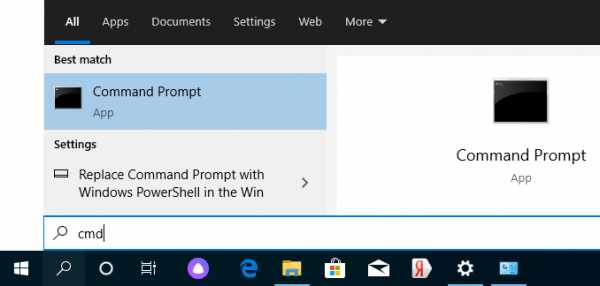
В открывшемся окне введите ipconfig и нажмите введите . Найдите свой локальный IP-адрес, который начинается с 192.168. *. * , например 192.168.1.47 (ваш будет другим!), И скопируйте его.
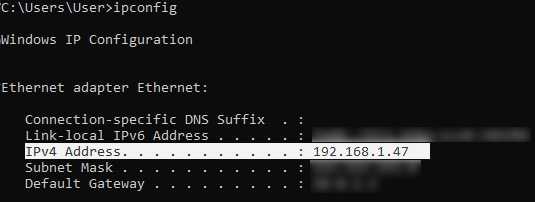
MacOS: Чтобы найти локальный IP-адрес, откройте Терминал (вы можете ввести «Терминал» в поиске Mac и найти его), введите ifconfig | grep inet в окне, найдите IP-адрес, который начинается с 192.168. *. * и скопируйте его.
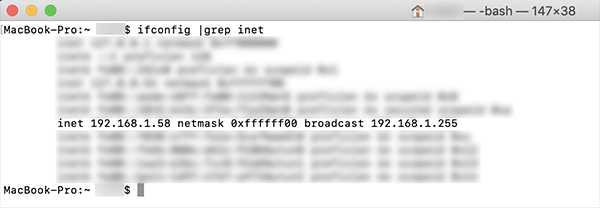
Теперь откройте TLauncher, выберите версию со значком TL и запустите игру (лучше войти в учетную запись TLauncher.org). Если вы выберете версию без значка TL, вы не сможете подключиться к серверу без лицензии Mojang.
Перейдите в свой мир и в меню Пауза (Esc) щелкните Открыть в LAN . В чате будет отображаться сообщение об успешном открытии сервера, а также порт сервера, в примере 31790 (у вас будет другой).
Теперь на другом ПК , который должен быть подключен к вашему серверу, , вы также должны открыть версию со значком TL (кроме того, версия игры должна быть такой же, как на первом ПК) , перейдите к Мультиплеер , открытый Прямое подключение .
Теперь введите IP-адрес + порт, который мы получили ранее, в примере 192.168.1.47:31790 . Если все в порядке, соединение будет установлено! Теперь вы можете играть на сервере с другом.
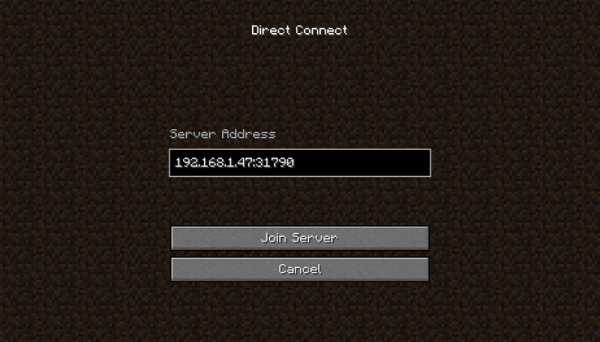
Конфигурация сервера при игре через Интернет с другим игроком с помощью Hamachi
Если вы не можете физически находиться с другим игроком в одной сети, потому что ПК находятся далеко друг от друга, вы можете создать специальную сеть через Интернет с помощью Hamachi.
На обоих ПК выполните следующие действия: Создайте учетную запись Hamachi и загрузите программу (после нажатия на ссылку кнопка «Загрузить» находится в центре).
Установите программу и авторизуйтесь по созданным данным.Теперь на одном из ПК, вошедших в Hamachi, нажмите « Create a new network », введите ЛЮБОЕ имя сети и любой пароль. Новая сеть появится в окне.
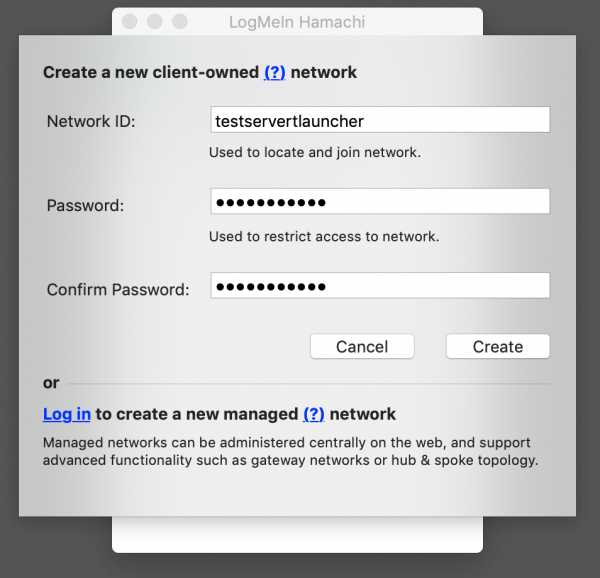
Теперь откройте TLauncher, выберите версию со значком TL и запустите игру (лучше войти в учетную запись TLauncher.org). Если вы выберете версию без значка TL, вы не сможете подключиться к серверу без лицензии Mojang.
Перейдите в свой мир и в меню Пауза (Esc) щелкните Открыть в LAN .В чате будет отображаться сообщение об успешном открытии сервера, а также порт сервера, в примере 60000 (у вас будет другой).
На другом ПК нажмите «Подключиться к существующей сети», введите имя сети и пароль, созданные ранее. Если соединение установлено, компьютер вашего друга будет виден в окне Hamachi.
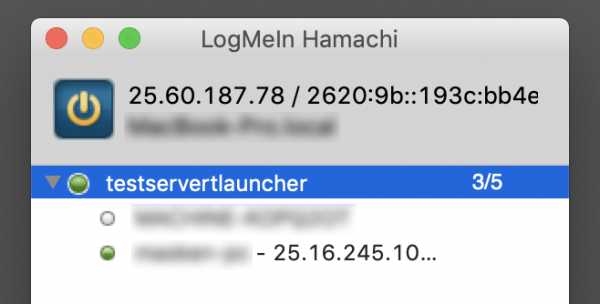
Затем вы также должны открыть версию со значком TL на другом ПК (также версия игры должна быть такой же, как на первом ПК) , перейдите в Multiplayer , откройте Прямое подключение .
Теперь введите адрес от Hamachi в поле IP (ПК, на котором открыт сервер) + порт, который мы получили ранее, в примере 25.60.187.78:60000 . Если все в порядке, соединение будет установлено! Теперь вы можете играть на сервере с другом.
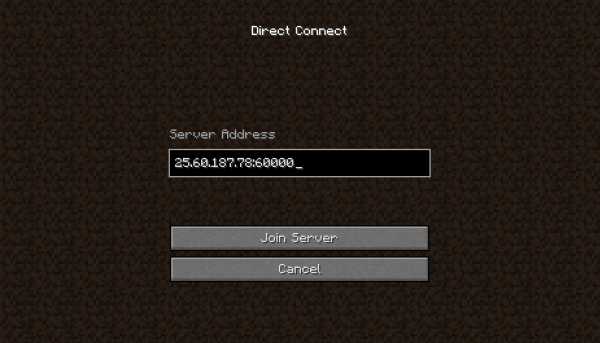
Настройка локального сервера Minecraft с модами
После того, как вы настроили сервер для игры в той же сети Wi-Fi (LAN) или с помощью Hamachi, вы можете устанавливать моды и играть с ними вместе с друзьями.Инструкция очень простая.
Установите на всех клиентах абсолютно одинаковые моды, все должно быть идентично, также должна быть и сама версия Forge, например ForgeOptiFine 1.12.2. Помните, что версия должна быть со значком TL!
Теперь создайте сервер и подключитесь к нему в соответствии с указанными выше инструкциями в зависимости от вашей сети. Готово, вы можете играть в Майнкрафт с модами!
Возможные проблемы и решения
- При подключении к серверу появляется ошибка «Недействительный сеанс» или «Проверить имя пользователя».
Решение: Нужно запускать версию со значком TL (иначе нужна игровая лицензия). Если вы запускаете именно этот, проверьте, активирован ли в «Управление учетной записью» -> «Использовать скины TLauncher» (в лаунчере).
- При подключении к серверу «Io.netty.channel.AbstractChannel $ AnnotatedConnectException: Тайм-аут подключения: нет дополнительной информации» появляется ошибка.
Решение: Игра не смогла найти информацию о таком сервере, поэтому конфигурация сети неверна.Попробуйте отключить антивирус и брандмауэр на главном компьютере или правильно его настроить.
- При подключении к серверу выполняется загрузка чанка, но сразу после этого сервер разрывает соединение (происходит отключение).
Решение: Конфигурация сети правильная, но антивирус и брандмауэр разрывают соединение. Отключите их или настройте должным образом.
- При подключении к серверу появляется следующее: 1.14.2: неверный идентификатор пакета 26; 1.13.2: неверный идентификатор пакета 27; 1.7.10: застревает при входе в систему ... или "длина полученной строки превышает максимально допустимую"
Решение: Длина вашего ника больше 16 символов, сделайте его короче.
.Как оставаться в безопасности в сети
Ваша новая учетная запись Xbox Live дает вам доступ к целому ряду настроек, позволяющих вам и вашей семье играть так, как вы хотите в сети. Вы можете управлять всеми своими настройками на странице account.xbox.com/settings, но вот краткое изложение наиболее важных из них:
НАСТРОЙКИ «ПРИСОЕДИНЯЙТЕСЬ К МНОГОПОЛЬЗОВАТЕЛЬСКОЙ ИГРЫ»
Если у вас есть настройки, запрещающие присоединение к многопользовательским играм, вы не сможете присоединиться ни к каким многопользовательским играм в Minecraft, включая общие локальные миры, миры или серверы.Чтобы включить многопользовательский режим в Minecraft, убедитесь, что для этого параметра установлено значение «Разрешить».
НАСТРОЙКИ «ДРУГИЕ МОГУТ ОБЩАТЬСЯ ГОЛОСОМ, ТЕКСТОМ ИЛИ ПРИГЛАШАТЬ»
Если у вас есть настройки, запрещающие общение с другими, вы все равно сможете присоединиться и играть в многопользовательском режиме в Minecraft, но вы не сможете видеть сообщения чата от других игроков или получать приглашения присоединиться к другим игрокам. игры.
ДЕТСКИЕ СЧЕТА ДО 13 ЛЕТ
Если вам меньше 13 лет, вам понадобится разрешение родителей для создания учетной записи Xbox Live.Родители могут добавить дочернюю учетную запись на странице https://account.microsoft.com/family/addmember.
По умолчанию для всех дочерних учетных записей заблокированы многопользовательские настройки и настройки связи. Это означает, что до тех пор, пока родитель не войдет в систему и не изменит настройку для включения многопользовательской игры, дочерние учетные записи не смогут играть в мирах других игроков, в Realms или на серверах, а также общаться с другими игроками в сети.
Чтобы узнать больше о настройках Xbox Live, посетите страницу https://privacy.microsoft.com/en-us/xbox-one-privacy-and-online-safety
.ОБЩИЕ СОВЕТЫ ПО БЕЗОПАСНОСТИ В СЕТИ MINECRAFT
Существует множество отличных руководств по обеспечению безопасности в Интернете (вот одно из них мы рекомендуем!), Но вот пара советов, относящихся к Minecraft.
НИКОГДА НЕ РАЗМЕЩАЙТЕ ПАРОЛЬ УЧЕТНОЙ ЗАПИСИ XBOX LIVE
Ваша учетная запись включает не только вашу личную информацию, но если у вас есть Realm или вы сделали покупку на торговой площадке, она также является записью всех ваших покупок в Интернете в Minecraft. Вы никогда не должны сообщать свой пароль или делиться своей учетной записью Xbox Live.
НЕТ СПОСОБА ПОЛУЧИТЬ БЕСПЛАТНЫЕ МОНЕТЫ MINECRAFT ИЛИ РЫНОЧНЫЙ КОНТЕНТ
Любой, кто запрашивает данные учетной записи или личную информацию и обещает вам монеты Minecraft или контент взамен, никуда не годится! Нет другого способа получить монеты или контент с торговой площадки, кроме как через игру, и нет возможности отправить монеты другому игроку.
МЫ НИКОГДА НЕ ПРОСИМ ВАС ПРЕДОСТАВИТЬ ЛИЧНУЮ ИНФОРМАЦИЮ, ВКЛЮЧАЯ ПАРОЛЬ
Команда Minecraft и модераторы серверов никогда не будут запрашивать ваш пароль или личную информацию, такую как ваш адрес, номер телефона, возраст или полное имя.
ВЫ МОЖЕТЕ ВКЛЮЧАТЬ И ВЫКЛЮЧАТЬ МУЛЬТИПЛЕЕР ДЛЯ ЛОКАЛЬНЫХ МИРОВ ЧЕРЕЗ МЕНЮ НАСТРОЕК ИГРЫ
.


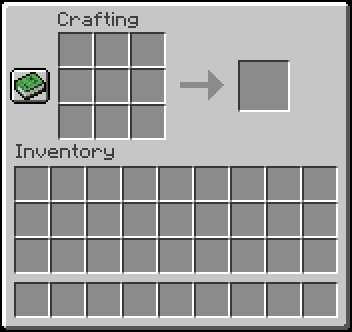
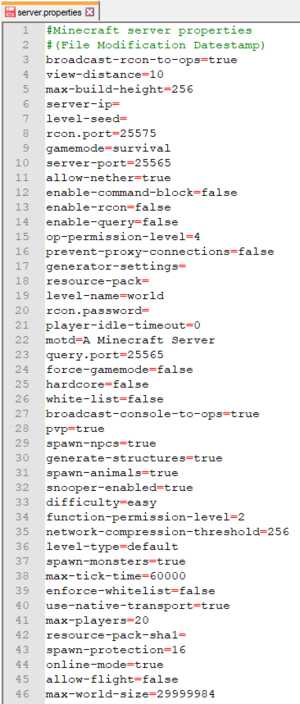
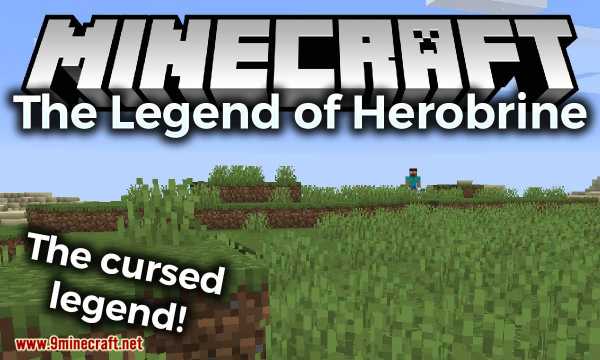



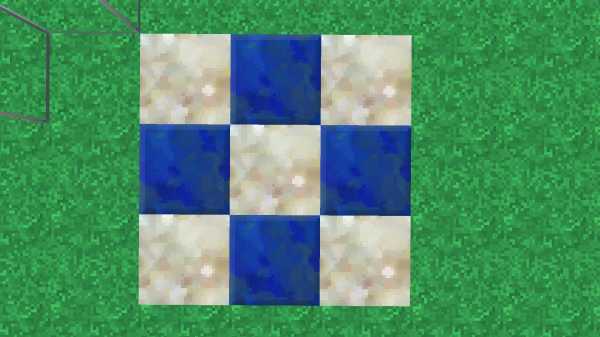
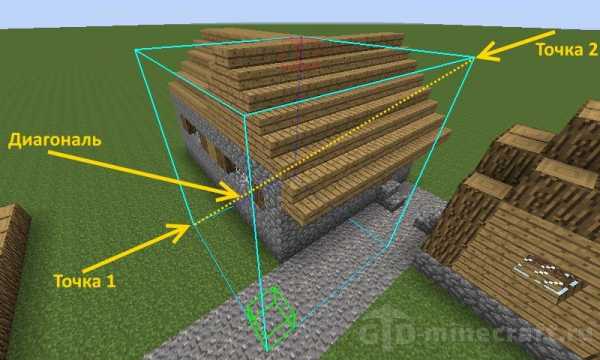



![[Furniture] Майнкрафт 1.10.2 мод на мебель. + 1.11.2! jooak-aofei1](https://minecraft247.ru/wp-content/uploads/2016/12/JOOAk-AOfEI1-70x70.jpg)